Charles是一个代理服务器,这意味着它位于你的应用程序和计算机的网络连接之间。当查尔斯自动配置您的网络设置时,它改变了您的网络配置以路由所有通过它的流量。这允许查尔斯检查计算机上的所有网络事件。
代理服务器处于强大的地位,但这也意味着滥用的可能性。这就是为什么SSL如此重要:数据加密防止代理服务器和其他中间件窃听敏感信息。Charles还可以生成自己的自签名证书,您可以在Mac和iOS设备上安装SSL / TLS加密。由于此证书不是由受信任的证书颁发者颁发的,所以您需要告诉您的设备显式地信任它。一旦安装并受信任,查尔斯将能够解密SSL事件!

安装Charles的Profile证书文件
iOS
安装Charles的Profile证书文件
iOS
- 打开
Safari,输入https://chls.pro/ssl. Safari 将促进你安装SSL证书.
- 打开
- 安装
SSL Profile
- 安装

这样就可以抓SSL请求了,I guess~
SSL(Secure Sockets Layer 安全套接层)
SSL加密敏感请求和响应信息。你可能认为这会让查尔斯对所有HTTPS事件都毫无意义,对吧?不!查尔斯有一个偷偷摸摸的绕过加密的方法,你很快就会知道的
MacOS
在Charles中,到Help菜单中,选择SSL代理安装Charles Root证书,钥匙链访问将打开。找到Charles代理…输入,双击获取信息。展开信任部分,在使用此证书时,请将其更改为始终信任的使用系统默认值。然后关闭证书信息窗口,您将会提示您的管理员密码来更新系统信任设置。
您可能需要退出并重新打开Safari来查看更改。
过滤抓取请求
开始抓包后,随着时间的推移,抓取到的网络包越来越多,这是我们可以使用过滤功能,来过滤出我们想要的网络请求。
在Proxy -> Recording Settings 中可以设置网络包的过滤选项。

过滤选项中有Include 和 Exclude 两种选项。只有当 Include 为空时,Exclude 中的设置才会生效。过滤条件支持通配符。
模拟慢速网络
在做iPhone开发的时候,我们常常需要模拟慢速网络或者高延迟的网络,以测试在移动网络下,应用的表现是否正常。Charles对此需求提供了很好的支持。
在Charles的菜单上,选择”Proxy”->”Throttle Setting”项,在之后弹出的对话框中,我们可以勾选上“Enable Throttling”,并且可以设置Throttle Preset的类型。如下图所示:

修改网络包
修改历史请求
可以将历史的请求修改后,再次发送。
只需选中某个请求,点击上方工具栏中的蓝色钢笔按钮(第四个),就可以进行修改。完成修改后,点击下方的Execute执行请求。

添加断点
窗口上方的工具栏中,第四个按钮就是Enable BreakPoints,用来启用或禁用断点。也可以在 Proxy -> BreakPoints Setting中设置更多具体内容。
在Charles中可以像调试程序一样添加断点。方法是右键点击左侧窗口的某个请求,选择BreakPoints添加断点。这样当这个请求发出或者收到response的时候,就会先被Charles拦截下来,并触发断点。
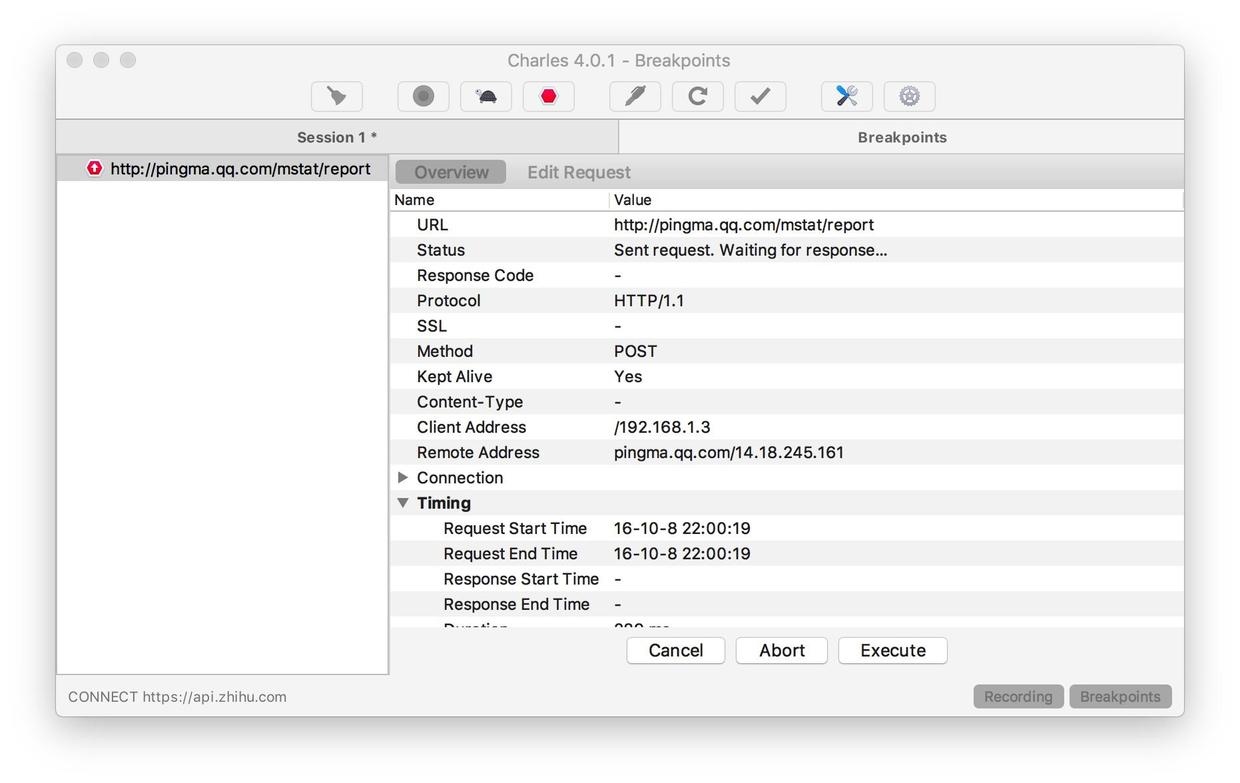
触发断点后,可以对断点的网络包进行各种编辑,然后再继续。点击Execute就可以继续。
同时,也可以在Proxy -> BreakPoints Setting设置断点的各种规则。例如,是在request的时候触发还是 response的时候。
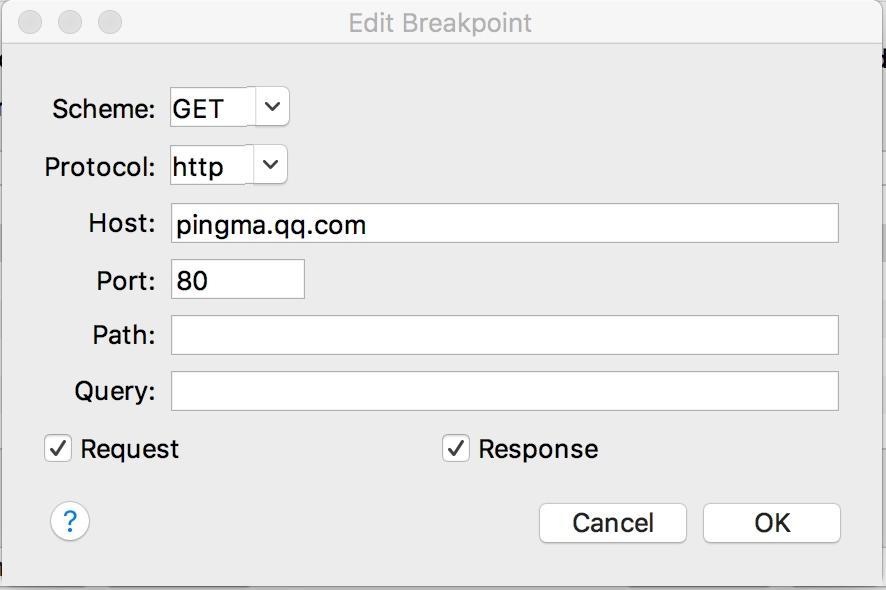
由于设置断点时,Charles是先拦截下整个网络包,再触发断点,当网络包比较大的时候,常常会导致应用超时,触发网络错误的警告,因此,自动地根据规则修改网络包有时显得尤为重要。这就是下面要说的篡改。
拦截后可以修改post参数
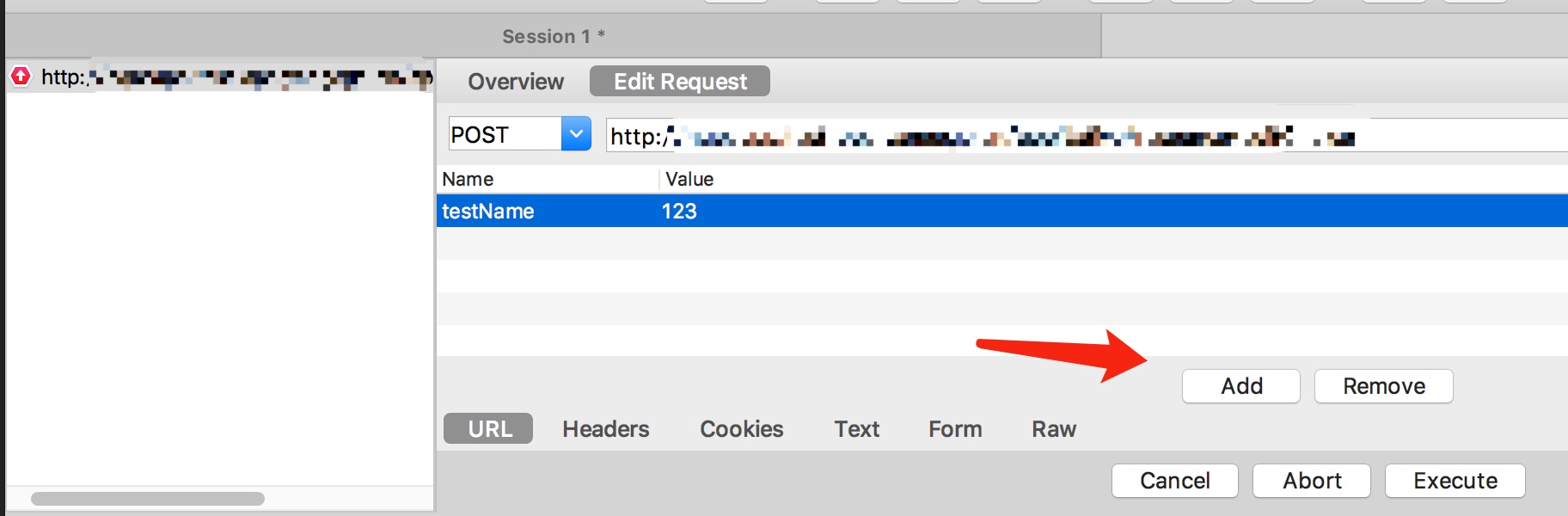
然后可以修改Response,不用去麻烦测试修改数据,很爽有木有~

下面要介绍的就是直接Rewrite了啦~
篡改(Rewrite)
Rewrite 是按照一组事先设置的规则,篡改特定的网络包中的数据。
在 Tools -> Rewrite 中,选中Enable Rewrite 来开启 Rewrite。
Rewrite
勾选 Debug in Error Log 选项,就能在 Charles 控制台中看到 Rewrite 的记录。
首先要在右侧的规则列表中添加一个新规则。在新规则中添加要Rewrite的Location,然后再下方添加具体的篡改规则。规则中可以使用通配符。
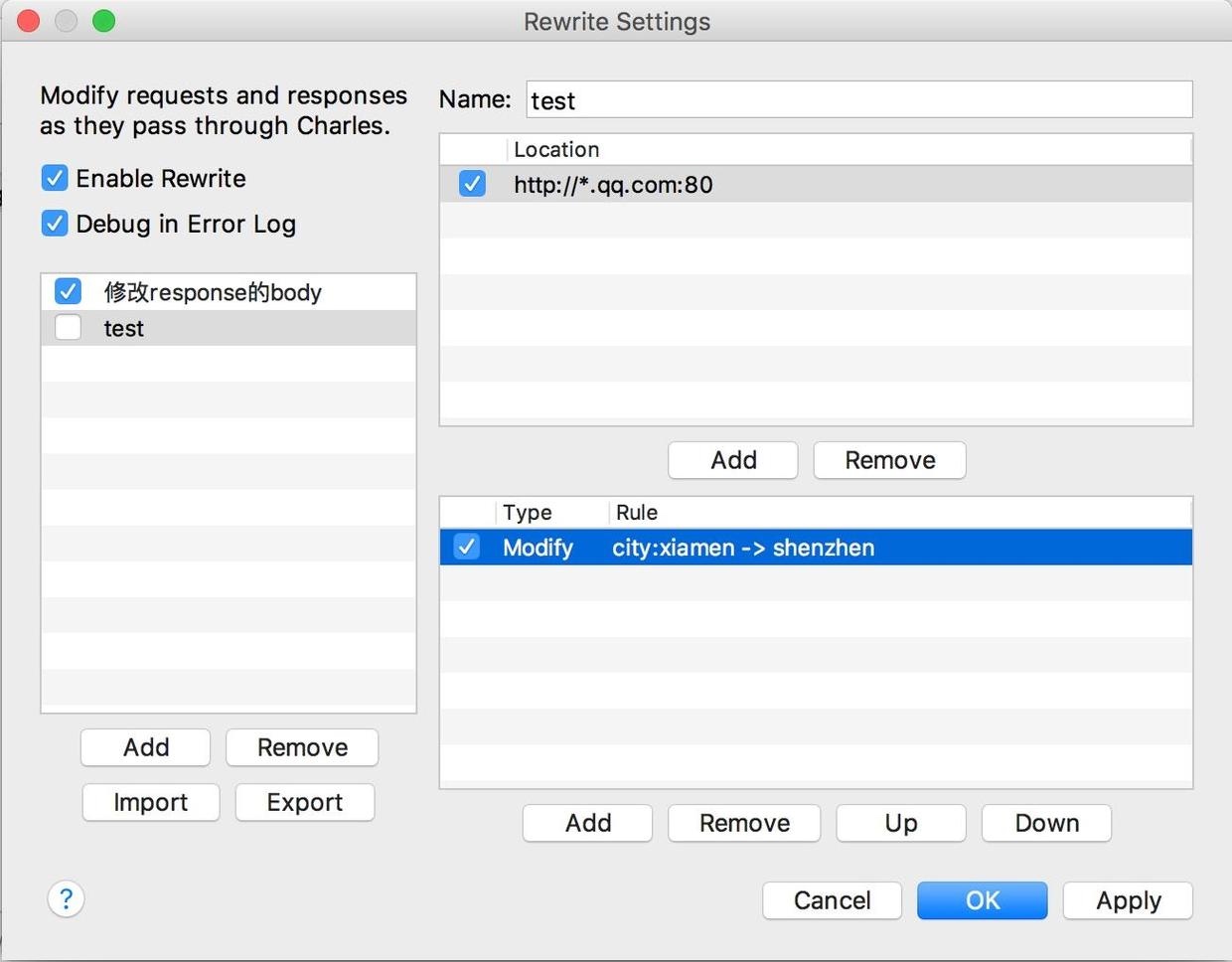
这样稍后匹配条件的网络包到达的时候,Charles就会自动将其中的内容按规则篡改。
映射Map
Charles提供的映射功能可以将本地文件或者远程的服务器作为某个请求的Response。可以方便地进行一些特殊的测试。
- Map Local
本地映射,在 Tools -> Map Local。可以选择一个本地文件作为某个请求的Response,并且 Charles会帮你封装好Response。
- Remote Remote
远程映射和本地映射的功能类似,只是将数据源换成了远程服务器。相当于将请求交给另一个服务器处理
网络环境模拟
Charles 还可以模拟不同网速环境,可以很方便地测试应用在网络差的情况下的bug。
在 Proxy -> Throttle Settings 中勾选 Enable Throttling,或者直接点击窗口上方的工具栏中的乌龟🐢按钮就可以启用,这个按钮十分形象。
在Proxy -> Throttle Settings 中,添加要针对的Locations,如果选中Only for selected hosts,并且Locations中有数据,则只有 Locations列表中的请求会被限速,否则会对全局限速。在Throttle Configuration中可以对网络环境进行十分详细的配置,包括网络的稳定程度、网速、环境等。
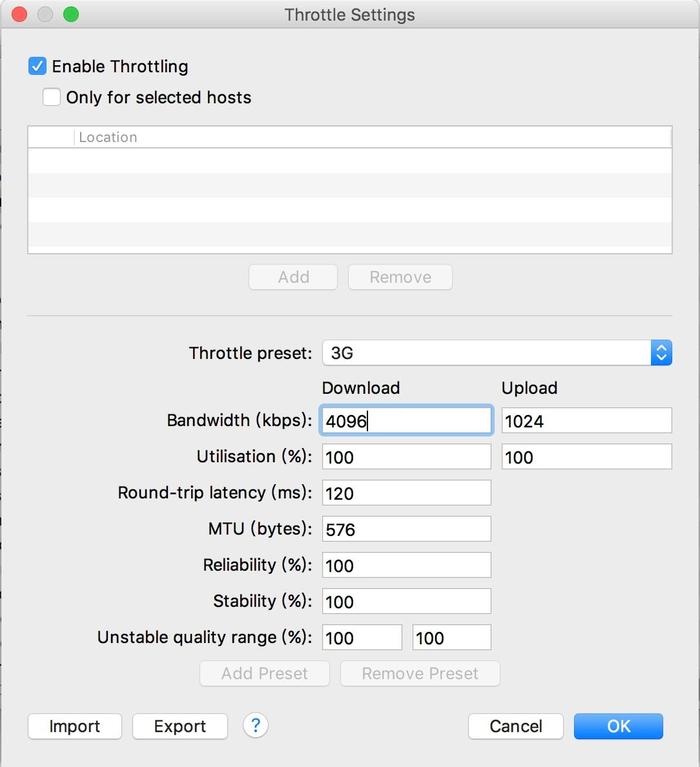
SSL 代理
在使用 Charles 的过程中,我们会发现,只有未加密的 Http 请求才能被Charles 正确的解析出数据,其余的Https 请求都处于加锁的状态,但我们不可避免的需要抓取 Https 的包。SSL代理就可以完美解决这个问题。
要启用 SSL 代理,先要在 Proxy -> SSL Proxying Settings 中勾选 Enable SSL Proxying,然后配置要代理的 Location,一般可以直接填星号,以匹配所有请求。
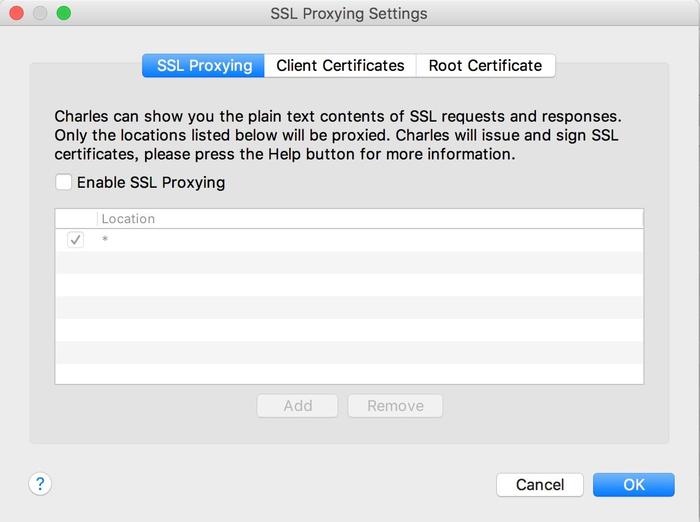
接下来还要安装 Charles 的证书。
Charles中的HTTPS代理的原理是,Charles 充当一个中间人,针对目标服务器动态地生成一个使用Charles根证书(Charles CA Certificate)签名的证书;请求发生的时候, Charles会接收web 服务器的证书,而把自己生成的证书给客户端看。
因此在在使用Charles作为HTTPS代理时,客户端在请求HTTPS接口的时候会弹出安全警告,提示Charles根证书不被信任。我们需要添加Charles根证书为信任证书中。
方法如下:
1、点击Help -> SSL Proxying,根据被抓包设备的类型,来选择对应的安装选项(如果是 OSX 就直接选择Install Charles Root Certificate);
2、如果是iOS真机,则会弹出下面的提示,此时不用按上面的提示来配置代理,只要按照上文的步骤配置过代理了就可以了。然后在Safari中打开chls.pro/ssl安装Charles的证书,就 OK 了。
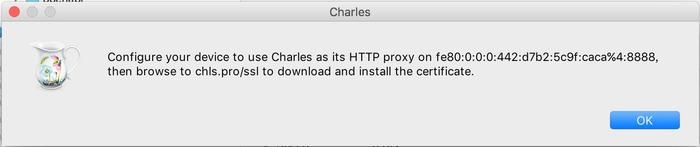
设置好 SSL 代理后,HTTPS 请求就统统解锁啦!
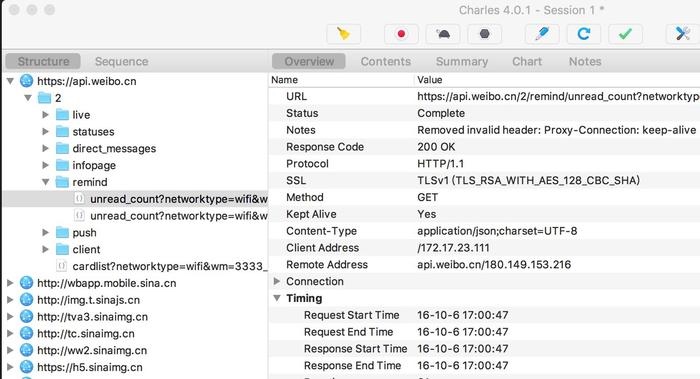 注意:iOS9以上系统要使用 Charles 作为 SSL 代理的话要关闭 APP Transport Security ,关闭方法为在APP的info.plist文件添加以下key:
注意:iOS9以上系统要使用 Charles 作为 SSL 代理的话要关闭 APP Transport Security ,关闭方法为在APP的info.plist文件添加以下key:
1 | <key>NSAppTransportSecurity</key> |
Charles 是一个强大的抓包调试工具,它的功能远不止这些,但本篇作为一篇入门的博客,就先介绍这么多啦,更多功能等待大家探索~
套餐
注意 对于一些抓取请求的处理,关闭Charles后可能不会保存,所以可以到处文件哦~
配合Postman
Postman是一个测试API的利器。
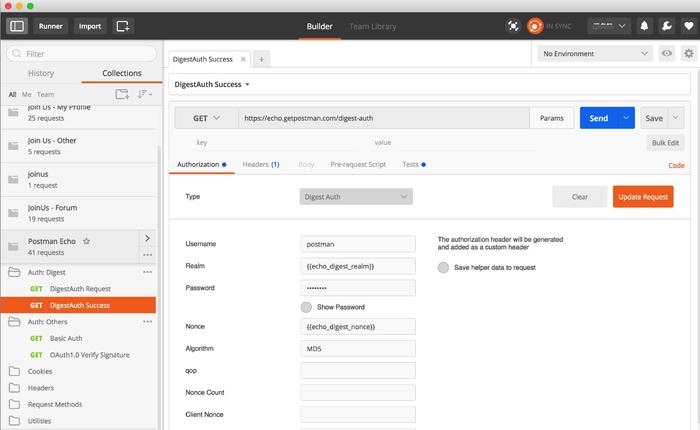
Charles搭配Postman更好用噢~Postman是Chrome浏览器中的一个小应用,可以在Chrome应用商城中找到。是居家旅行测试Web API的好帮手!
分享
分享一个激活账号
1 | Registered Name: https://zhile.io |
Todo
学习Postman